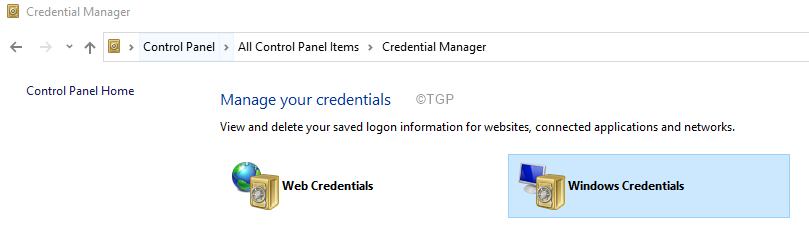Voit käyttää Teamsin taustana mitä tahansa 1920 x 1080 pikselin kuvaa
- Microsoft Teamsin Halloween-taustat voivat olla mitä tahansa 1920 x 1080 pikselin kuvia JPEG-, BMP-, PNG- ja JPG-muodoissa.
- Olemme koonneet Teamsin parhaat Halloween-taustat, mutta lisäsimme myös oppaan niiden lataamiseen tai tekemiseen.
- Lue alta, mitkä ovat tämän vuoden parhaat Microsoft Teams Halloween -taustat!

Syksyn juhla on aivan nurkan takana, joten olet etsimässä Microsoft Teams Halloween -taustaa hämmästyttääksesi kaikki kokouksissasi.
Tässä artikkelissa keräsimme parhaat Microsoft Teams Halloween -taustat ja selitimme, kuinka niitä käytetään ja miten niitä käytetään sovelluksessasi.
Heti alusta alkaen sinun pitäisi tietää, että tarvitset 1920 × 1080 pikselin kuvan (16:9-kuvasuhde) työpöytäsovellukseen JPEG-, BMP-, PNG- ja JPG-muodoissa.
Miten saan lisää taustoja Microsoft Teamsissa?
Teamsista löytyvien virtuaalisten taustojen lisäksi Microsoftilla on myös oma Teams Backgrounds -sivusto josta voi ladata uusia. Tämän artikkelin julkaisuhetkellä emme kuitenkaan löytäneet valikoimasta Halloween-aiheista taustaa.
Mutta kuten yllä korostimme, voit käyttää mitä tahansa kuvaa, jonka resoluutio on 1920 × 1080 pikseliä tai suurempi, 16:9-kuvasuhteen mukaisesti. Alla olemme suositelleet paljon valmiita Teams Halloween -taustoja, mutta myös joitain työkaluja, joiden avulla voit muokata niitä saatavilla olevista malleista.
Voit tietysti myös selata valikoimaamme parhaat Microsoft Teams -taustat yhtä hyvin.
Erilaisia taustoja saatavilla
1. Valmiit taustat
Valittavana on paljon Hallowing Teams -taustoita verkossa. Olemme tehneet sinulle valinnan ja toimittaneet linkit, jotta voit ladata 1920×1080 pixversion, joka on täydellinen ladattavaksi Teamsiin.
1. Halloween kurpitsa

⇒ Hanki 1920 × 1080 pikselin versio
2. Tyttö kurpitsalla

⇒ Hanki 1920 × 1080 pikselin versio
3. Pumpkin Trick or Treat

⇒ Hanki 1920 × 1080 pikselin versio
4. Jack O Lyhdyt
Kuinka testaamme, arvioimme ja arvioimme?
Olemme työskennelleet viimeisen 6 kuukauden ajan rakentaaksemme uutta arviointijärjestelmää sisällön tuottamiseen. Sen avulla olemme myöhemmin muuttaneet useimmat artikkeleistamme tarjotaksemme todellista käytännön kokemusta valmistamistamme oppaista.
Lisätietoja voit lukea miten testaamme, arvioimme ja arvioimme WindowsReportissa.

⇒ Hanki 1920 × 1080 pikselin versio
5. Kummitus talo

⇒ Hanki 1920 × 1080 pikselin versio
6. Hessut kurpitsat

⇒ Hanki 1920 × 1080 pikselin versio
7. Pumpkin kuorma-auto

⇒ Hanki 1920 × 1080 pikselin versio
8. Noita merkki

⇒ Hanki 1920 × 1080 pikselin versio
9. Halloween koirat

⇒ Hanki 1920 × 1080 pikselin versio
10. Halloween kissa

⇒ Hanki 1920 × 1080 pikselin versio
2. Muokattavat Halloween-taustat
Jos mikään yllä olevista tai verkosta löytämäsi kuvat eivät vastaa tarpeitasi tai mieltymyksiäsi, voit luoda oman taustasi tai muokata olemassa olevaa.
2.1 Mukauta Teamsin taustoja Adobe Expressin avulla

Adobe Expressillä on paljon Halloween-malleja, joita voit muokata tarpeidesi mukaan. Voit muuttaa viestejä, lisätä tai poistaa kuvia, vaihtaa fontteja ja paljon muuta.
Tietenkin, kun olet valmis, voit ladata kuvan ja ladata sen taustana Microsoft Teamsissa.
⇒ Hanki Adobe Express -malleja
2.2 Mukauta Teamsin taustoja Canvan avulla

Löysimme myös monia muokattavissa olevia Teams-taustoja Canvasta. Jotkut niistä ovat ilmaisia ja jotkut maksavat muutaman dollarin, mutta ne ovat kaikki täysin muokattavissa.
Voit lisätä tai poistaa kuvia, muotoja, grafiikkaelementtejä ja tekstiä, muuttaa fontteja ja tehdä monia muita hienosäätöjä. Voit esimerkiksi lyödä logoasi samalla kun olet siinä.
Kun olet valmis, voit ladata taustan tietokoneellesi ja lähettää sen Teamsiin heti.
⇒ Hanki Canva-malleja
2.3 Mukauta Teamsin taustoja PosterMyWallilla

PosterMyWall on toinen ilmainen editori, jonka avulla voit luoda ja muokata mitä tahansa kuvia, mukaan lukien Teams-taustat.
Tällä työkalulla voit jopa luoda lyhyitä liikkuvia kuvia, mutta valitettavasti et voi ladata niitä Teamsiin. Sinun tarvitsee vain tallentaa tavallinen kuva, mutta käytettävissä on monia mukautusvaihtoehtoja, aivan kuten Adobe Expressissä ja Canvassa.
Halloween-kuvia on paljon säädettävissä, ja osa niistä on ilmaisia, joten kokeile sitä.
⇒ Hanki PosterMyWall-malleja
Pohjimmiltaan mikä tahansa valokuva- tai kuvankäsittelytyökalu voi auttaa sinua luomaan Halloween Teams -taustat, mutta verkosta löytyvissä taustoissa on yleensä paljon kausiluonteisia taustoja.
- Teams-käyttäjät voivat lähettää viestejä edelleen Teamsin chateissa
- Asiakirjojen poistaminen Microsoft 365:ssä
- Valkotaulun käyttäminen Microsoft Teamsissa
Halloween-taustan määrittäminen Microsoft Teamsissa
1. Lisää tausta ennen kokousta
- Avaa Teams ja kirjaudu sisään tilillesi.
- Napsauta kamerakuvaketta ja valitse Aloita kokous.

- Kytke kamera päälle ja napsauta Taustasuodattimet.

- Täältä voit vaihtaa taustaa, mutta lisätäksesi uuden, napsauta Lisää uusi.

- Etsi kuva kiintolevyltäsi, ja sen valinnan jälkeen tausta muuttuu välittömästi.
Meillä on myös artikkeli aiheesta kuinka käyttää taustatehosteita Microsoft Teamsissa joka tarjoaa lisää tietoa.
Lisäksi tässä on täydellinen opas siitä, miten vaihtaa Teamsin taustaa ennen kokousta.
2. Lisää tausta kokouksen aikana.
- Kun olet kokouksessa, napsauta Lisää -painiketta ja valitse Taustatehosteet.

- Napsauta nyt Lisää uusi, aivan kuten edellisessä ratkaisussa, ja ilmoita käytettävän taustakuvan sijainti laitteeltasi.
- Ainoa ero on, että voit napsauttaa kokouksen aikana Esikatselu -painiketta nähdäksesi miltä se näyttää ennen kuin painat -painiketta Käytä painiketta alla.
Jos olet kiinnostunut, tässä kuinka muuttaa Teamsin taustaa Androidissa älypuhelin.
3. Lisää Teams-taustat joukkona
- paina Voittaa + E avaimet avataksesi Tiedostonhallinta.
- Kirjoita tai liitä seuraava rivi hakuvälilehdelle ja paina Tulla sisään päästäksesi kohteeseen Taustat kansio Teamsissa:
%APPDATA%\Microsoft\Teams\Backgrounds
- Siirry nyt ConsumerUploads -kansioon ja liitä kuvat, joita haluat käyttää taustana.
Tämä vaihtoehto on paljon kätevämpi, jos olet kerännyt enemmän taustoja ja haluat ladata ne kaikki yhdellä toiminnolla. Kun avaat taustatehosteet nyt, näet kaikki siellä olevat kuvat.
Parhaat paikat löytää Microsoft Teams Halloween -taustat
Jos etsit kuvia, joita voit käyttää henkilökohtaiseen käyttöön, Google on rajana. Etsi vain Halloween Teams -taustaa ja löydät paljon ladattavia kuvia. Ja jos resoluutio on erilainen, voit käyttää sisäänrakennettua kuvankäsittelyohjelmaa, kuten Photos, tai kolmannen osapuolen työkalua muuttaaksesi sen koon 1920 × 1080 pikseliin.
Jos haluat käyttää kuvaa kaupallisiin tarkoituksiin tai yritysten kokouksiin, sinun on etsittävä ilmaisia tekijänoikeuskuvatietokantoja. Pixabay ja Unsplash ovat suosituimpia, mutta niitä on paljon verkossa. Tietysti voit myös ostaa valokuvan yhdessä käyttöoikeuksien kanssa tietokannasta, kuten Shutterstockista, ja poistaa kaikki digitaalisiin oikeuksiin liittyvät ongelmat.
Vinkkejä Halloween-aiheisen kokouksen hyödyntämiseen Microsoft Teamsin kanssa
- Etsi taustasta värikkäitä ja huomiota herättäviä kuvia.
- Varmista, että kamerassa oleva kuva ei peitä kuvan tärkeitä osia.
- Valitse oikea Teams-tausta olosuhteiden mukaan. Yleensä hauskat tai typerät kuvat toimivat paljon paremmin.
- Muista muuttaa kuvan koko 1920×1080 pikseliin. Muuten sinulla voi olla ongelmia. Kuva ei ehkä näy, ja pienempi kuva näkyy pikselöitynä.
On tärkeää tietää, että Teamsin taustoja voidaan käyttää myös Zoom-taustana.
Se siitä! Toivomme, että nyt sinulla on paras valikoima Halloween Teams -taustoja ja tiedät tarkalleen kuinka käyttää niitä sovelluksessa.
Lopulta voit vain unohtaa taustan vaihtamisen ja sumenna se sen sijaan käyttämällä tätä ohjetta.
Jos sinulla on muita kysymyksiä tai ehdotuksia, käytä alla olevaa kommenttiosiota kertoaksesi meille niistä.